应用到过渡效果
您可以将淡入、移动或推动等效果应用到 过渡,在 流程项 之间。淡入效果使第一个流程项看起来逐渐消失,而下一个流程项逐渐淡入。移动效果使第二个流程项看起来覆盖在第一个流程项上。推动效果使一个流程项看起来推出前一个。您还可以使用自己使用其他工具创建的定制效果。
过渡方向确定新流程项出现的位置:左边、右边、上边、下边。您可以设置效果的持续时间并将 缓动曲线附加到效果上。
要添加效果
要稍后编辑效果属性,选择过渡,打开上下文菜单,然后选择 效果 > 选择效果。
要使用自己的定制效果,选择过渡,打开上下文菜单,然后选择 效果 > 效果 > 指定自定义效果。然后指定自定义效果文件的路径。
要从过渡中删除当前效果,选择过渡,打开上下文菜单,然后选择 效果 > 效果 > 指定效果为无。
流效果属性
在 类型 和 ID 字段中指定 流效果 组件的基本属性,在 组件 部分中的 属性 视图中。
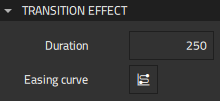
在 过渡效果 部分设置过渡效果的持续时间和缓动曲线
- 在 持续时间 字段中指定效果的持续时间。
- 选择
 按钮打开 缓动曲线编辑器,将 缓动曲线 附加到效果上。
按钮打开 缓动曲线编辑器,将 缓动曲线 附加到效果上。
在推送效果或移动效果部分设置一些额外的属性
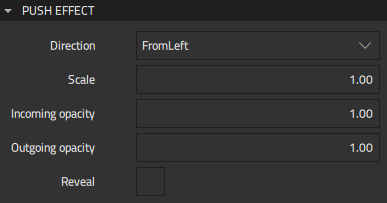
- 在方向字段中,指定目标流项目出现的方向:左、右、上或下。
- 在缩放字段中,设置效果的缩放。
- 在传入不透明度和传出不透明度字段中,指定效果的不透明度为0到1之间的数字。
- 选择揭示复选框,以揭示过渡开始的流项目。
在某些Qt许可证下可用。
了解更多信息。
